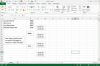전문가들이 뉴스레터와 같은 문서를 만드는 데 사용하는 그래픽 디자인 응용 프로그램은 일반 가정 사용자에게 너무 비싸고 복잡합니다. Mac 컴퓨터에 포함된 워드 프로세싱 프로그램인 Pages에는 14개의 사전 설치된 뉴스레터 템플릿이 있습니다. 이 템플릿을 사용하면 전문적인 느낌의 맞춤형 뉴스레터를 만들 수 있습니다.
1 단계
페이지를 엽니다. "템플릿 선택기" 창의 왼쪽에 있는 "뉴스레터"를 클릭하십시오.
오늘의 비디오
2 단계
템플릿 축소판 위에 커서를 올려놓으면 내부 페이지를 미리 볼 수 있습니다. 더 큰 축소판을 보려면 창 하단의 슬라이드 바를 조정하십시오. 템플릿 축소판을 클릭하여 선택합니다. 뉴스레터 템플릿을 문서로 열려면 "선택"을 누르십시오.
3단계
화면 상단의 "삽입" 메뉴를 엽니다. "페이지"를 강조 표시하고 옵션 목록에서 선택하여 원하는 수의 페이지를 템플릿에 추가합니다. 언제든지 페이지를 더 추가할 수 있습니다.
4단계
문서에서 자리 표시자 텍스트를 두 번 클릭하고 입력을 시작하여 텍스트를 자신의 것으로 바꿉니다.
5단계
창의 오른쪽 상단 모서리에 있는 "미디어" 아이콘을 클릭합니다. iPhoto 보관함에 접근하려면 "사진" 탭을 선택하십시오. "미디어" 창에서 뉴스레터로 이미지를 끌어서 자리 표시자 이미지 위에 놓습니다. 같은 방식으로 다른 응용 프로그램에서 뉴스레터로 이미지를 드래그할 수 있습니다.
6단계
창의 오른쪽 상단 모서리에 있는 "검사기" 아이콘을 클릭합니다. "그래픽" 탭을 선택합니다. 컬러 상자와 같은 뉴스레터의 그래픽 요소를 클릭합니다. "채우기" 드롭다운 메뉴를 사용하여 그래픽 요소의 색상을 조정합니다.